- Autora Abigail Brown [email protected].
- Public 2023-12-17 06:42.
- Última modificació 2025-01-24 12:04.
Aquest article mostra els mètodes més senzills per importar fotos de l'iPhone a l'ordinador mitjançant els serveis d'emmagatzematge al núvol, l'aplicació Fotos de Windows 10, l'Explorador de fitxers i les aplicacions de correu electrònic i missatgeria. També pots, per descomptat, transferir fotos des d'un iPhone a un Mac.
Com importar fotos de l'iPhone a l'ordinador amb OneDrive
De lluny, la manera més senzilla de baixar imatges de l'iPhone a un ordinador és utilitzar un servei al núvol com ara el OneDrive de Microsoft. Després de la configuració inicial, aquest mètode permetrà al vostre iPhone sincronitzar sense fil totes les fotos i vídeos del vostre iPhone amb el vostre ordinador Windows 10 automàticament, de manera que no us haureu de preocupar de connectar cap cable o de copiar fitxers manualment.
-
Després d'haver instal·lat l'aplicació OneDrive al vostre iPhone, obriu-la i toqueu Permetre l'accés a totes les fotos.
OneDrive s'instal·la automàticament a la majoria de dispositius Windows 10, de manera que no cal que el descarregueu al vostre ordinador.
-
Inicieu la sessió a OneDrive amb el mateix compte de Microsoft que feu servir al vostre PC amb Windows 10 i toqueu la vostra foto de perfil a l'extrem superior esquerre.
És possible que inicieu sessió automàticament a OneDrive si utilitzeu altres serveis o aplicacions de Microsoft al vostre iPhone, com ara Microsoft Teams o Word.
-
Toqueu Configuració.

Image - Toqueu Càrrega de la càmera.
- Toqueu l'interruptor per activar la funció de càrrega de la càmera .
-
Desactiva Utilitza la xarxa mòbil si necessites desar dades i vols que es pengin contingut multimèdia quan estiguis connectat a la Wi-Fi. Activa Inclou vídeos si voleu que els vídeos que enregistreu al vostre iPhone també es transfereixin al vostre ordinador.

Image -
Les vostres fotos i vídeos, si s'han seleccionat, ara s'haurien de començar a penjar als servidors de Microsoft OneDrive. A continuació, es baixaran al dispositiu Windows 10 connectat tan bon punt estigui encès i connectat a Internet.
Els vostres mitjans descarregats haurien d'estar disponibles a la carpeta OneDrive > Imatges > Carpeta de la càmera al vostre PC un cop finalitzada la sincronització.
Si bé OneDrive és convenient perquè està preinstal·lat amb el sistema operatiu Windows 10, molts altres serveis al núvol, com Dropbox, també ofereixen funcions de càrrega de la càmera des de les seves aplicacions mòbils que funcionen de la mateixa manera.
Com baixar imatges de l'iPhone a l'ordinador amb l'aplicació Fotos
Una altra manera habitual d'importar imatges de l'iPhone a Windows 10 és utilitzar l'aplicació Fotos nativa de Windows 10. Tanmateix, pot ser una mica complicat al principi, ja que requereix que baixeu i instal·leu l'aplicació iTunes i registreu el vostre iPhone a iTunes abans que l'ordinador pugui llegir el contingut de l'emmagatzematge del vostre iPhone.
A continuació s'explica com transferir fotos d'un iPhone a un ordinador amb l'aplicació Fotos de Windows 10.
-
Si encara no ho heu fet, descarregueu i instal·leu l'aplicació gratuïta d'iTunes al vostre dispositiu Windows 10, connecteu el vostre iPhone al vostre PC mitjançant USB amb iTunes obert i registreu el vostre telèfon intel·ligent seguint les instruccions que es mostren a la pantalla.
Només hauràs de fer aquest procés de configuració d'iTunes/iPhone una vegada.
- Obre l'aplicació Fotos de Windows 10.
-
Feu clic a Importa.

Image -
Feu clic a Des d'un dispositiu connectat.

Image Si rebeu un missatge d'error a Fotos, torna a obrir iTunes i assegureu-vos que hàgiu iniciat sessió amb el vostre ID d'Apple.
-
L'aplicació Fotos començarà a escanejar el vostre iPhone a la recerca de mitjans per transferir-los al vostre ordinador.

Image L'aplicació pot trigar uns quants minuts a trobar les imatges i els vídeos al vostre iPhone; un cop descobreixi els primers, escanejarà ràpidament la resta.
-
Seleccioneu totes les fotos del vostre iPhone que vulgueu copiar al vostre dispositiu Windows 10.

Image Si voleu suprimir-los del vostre iPhone després de copiar-los al vostre ordinador, marqueu la casella al costat de Suprimeix els elements originals després d'importar-los.
-
Quan estigueu preparat per començar la transferència, feu clic a Importa.

Image -
Un cop s'hagin transferit les fotos del vostre iPhone a l'ordinador, se us mostrarà un missatge que us informarà que el procés s'ha completat.

Image El missatge mostrarà un enllaç a la ubicació de les fotos al vostre ordinador, que podeu utilitzar per visualitzar-les amb l'Explorador de fitxers de Windows 10, però l'aplicació Fotos també mostrarà tots els vostres mitjans importats.
Com transferir fotos de l'iPhone a l'ordinador mitjançant l'explorador de fitxers
Si no us agrada utilitzar l'aplicació Fotos, també podeu baixar imatges del vostre iPhone a l'ordinador mitjançant l'eina bàsica de l'explorador de fitxers de Windows 10 que normalment feu servir per navegar per les carpetes del vostre dispositiu.
Com amb el mètode de l'aplicació Fotos que es mostra més amunt, haureu de baixar i instal·lar l'aplicació gratuïta d'iTunes i connectar-hi el vostre iPhone abans que el vostre dispositiu Windows 10 pugui llegir el contingut del vostre telèfon intel·ligent.
Un cop hàgiu instal·lat i configurat iTunes, obriu l'Explorador de fitxers, al qual podeu accedir mitjançant l'enllaç Documents del menú Inici i aneu a Aquest PC >Apple iPhone > Emmagatzematge intern > DCIM per accedir a les vostres imatges i vídeos.
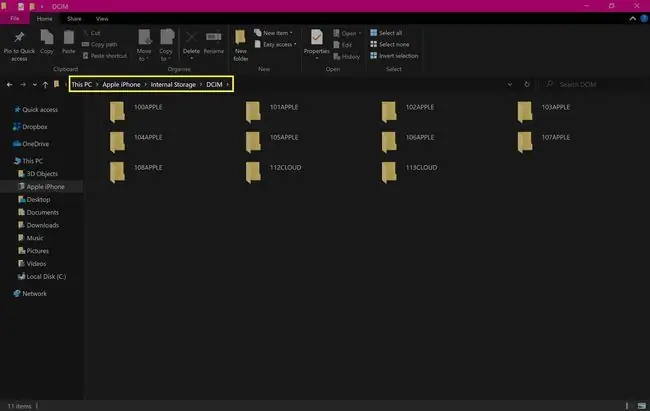
Les fotos del teu iPhone poden estar en diverses carpetes, però ara només has de trobar les que vulguis i copiar-les a una altra carpeta del teu PC amb Windows 10.
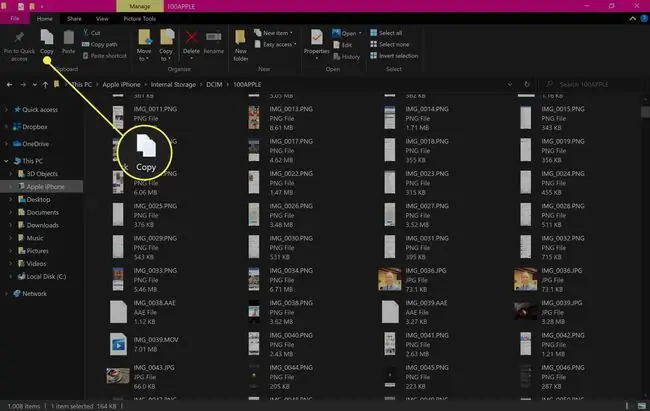
Importa imatges de l'iPhone a Windows 10 mitjançant aplicacions de correu electrònic i missatgeria
Si no ets un fan dels serveis al núvol o no tens ganes de baixar cap aplicació addicional, pots transferir fotos d'un iPhone a un ordinador a l'antiga utilitzant el correu electrònic.
Tot el que heu de fer és redactar un correu electrònic al vostre iPhone, assegureu-vos d'adjuntar-hi les vostres fotos, enviar-vos el correu electrònic i, a continuació, comprovar el correu electrònic a l'ordinador amb Windows 10.
Podeu enviar correus electrònics des de i cap a la mateixa adreça electrònica. No us haureu de preocupar de gestionar diversos comptes per transferir les vostres fotos d'aquesta manera.
Una altra alternativa és afegir les teves fotos a una conversa en una aplicació de xat per a iPhone i obrir-la a la versió de Windows 10 a l'ordinador. Un cop obriu la conversa al vostre ordinador, podeu baixar-hi totes les imatges.
Aplicacions com WhatsApp, Instagram i Facebook Messenger tenen versions de Windows 10 per descarregar gratuïtament. Tanmateix, la majoria de serveis també tenen versions web a les quals podeu accedir des de qualsevol navegador.






